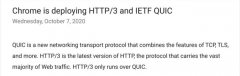Win10电脑如何截取网页连续长图?
时间:2020-10-09 09:20:11
作者:重庆seo小潘
来源:
有时我们在工作演示时会需要截取网页上的图片,不过简单的截图可以,但如果需要截取超过屏幕大小的整个网页,你是不是就有些束手无策了。虽然拼接图片也是种方法,但毕竟还是不方便,下面就教你在Win10系统中如何截取网页长图。Win10系统截取网页长图的方法
有时我们在工作演示时会需要截取网页上的图片,不过简单的截图可以,但如果需要截取超过屏幕大小的整个网页,你是不是就有些束手无策了。虽然拼接图片也是种方法,但毕竟还是不方便,下面就教你在Win10系统中如何截取网页长图。Win10系统截取网页长图的方法
工欲善其事必先利其器,有了工具,我们就可以顺利完成网页长图的截取。这个工具就是Win10系统自带的Edge浏览器。
1、打开Edge浏览器,在右上方找到并点击“添加笔记”功能键。
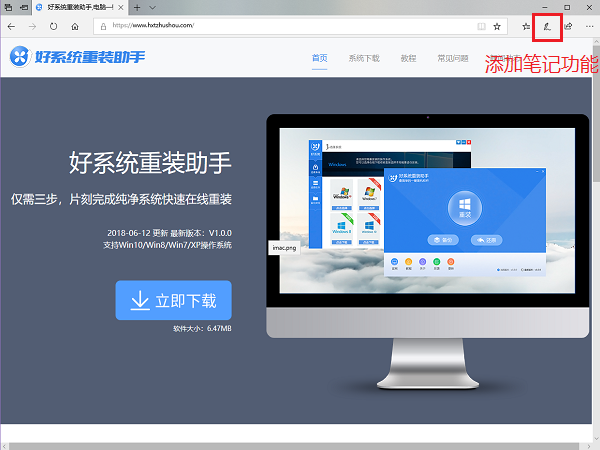
2、在笔记功能区内,找到并点击“剪辑”功能键。
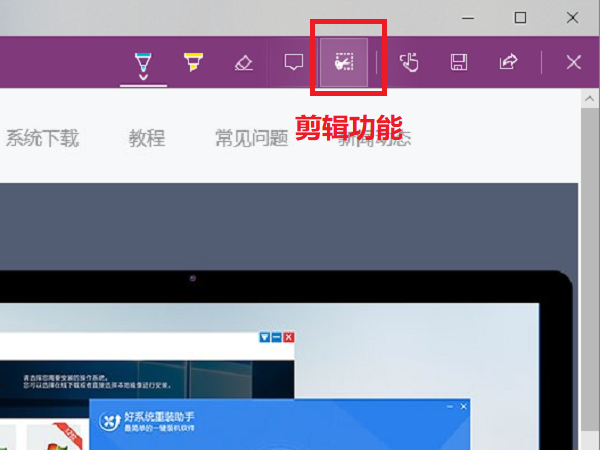
3、打开“剪辑”功能后,我们就可以开始截取网页长图了。具体做法是按住鼠标左键不松,然后拖动鼠标选择截取区域。松开鼠标,截取的图片会被复制在剪贴板上。
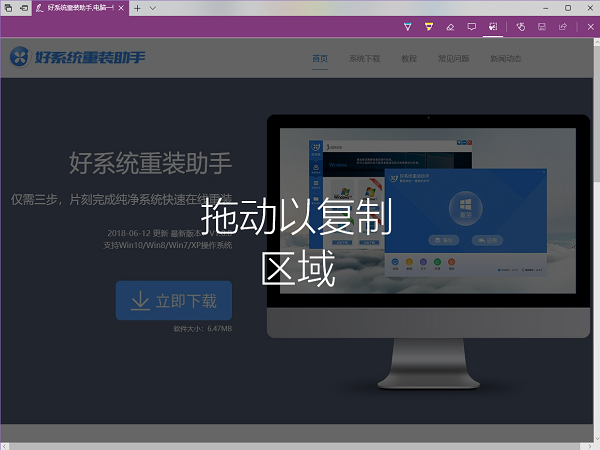
4、接下来我们打开Windows的画图板,就能将图片粘贴上去了(这里为了演示,已将图片旋转90度),然后我们另存文件即可。同样,我们也可以直接将图片粘贴至QQ、微信等对话框内发送给好友。
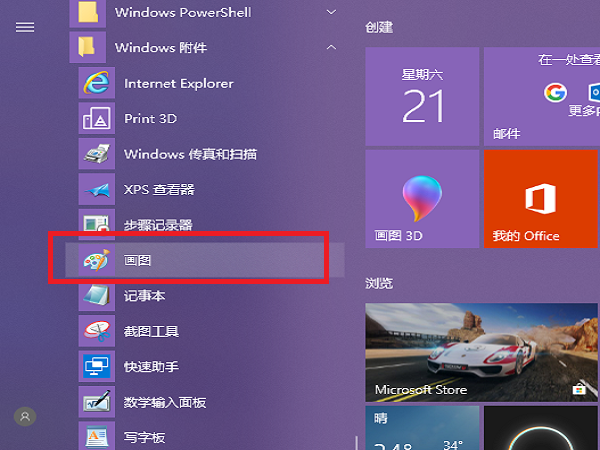
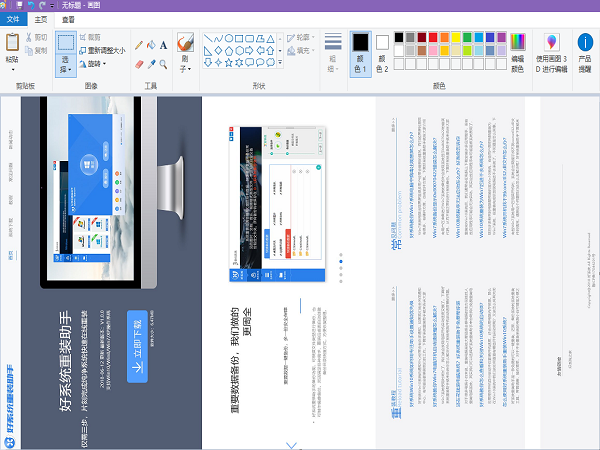
以上就是Win10系统截取网页长图的方法了,需要截取网页长图的朋友不妨打开电脑上的Edge浏览器试试吧。